Nichts hindert mehr Sprachkommunikation über das Internet als zu hören das Geräusch des PCs durch das Mikrofon , sei es bei Konferenzen, Anrufen, Live-Streams oder einfach beim Gespräch mit deinen Freunden über Discord oder TeamSpeak - Mit anderen arbeiten. Um dies zu vermeiden, werden wir Ihnen sagen, was Sie in Bezug auf Ihr Mikrofon tun sollten, denn obwohl es nicht so aussieht, gibt es bestimmte Konfiguration Faktoren, aber auch seine Platzierung die das stark beeinflussen.
Wenn wir eine Sprachkommunikation über das Internet aufrechterhalten, möchten wir nicht, dass etwas anderes als unsere eigene Stimme gehört wird, aber damit dies möglich ist, gibt es eine Reihe von Faktoren, die Sie berücksichtigen sollten und erhalten so die bestmögliche Qualität; Die Qualität der Übertragung und das eintretende Rauschen hängen jedoch stark von der Qualität Ihres Mikrofons ab. Auch wenn Wunder nicht vollbracht werden können, finden Sie immer noch viel Raum für Verbesserungen.
So verhindern Sie, dass PC-Geräusch in das Mikrofon eindringen

Sofern Sie kein Fan von Silent Computing sind, alle PCs machen Lärm mehr oder weniger stark, und wenn wir von Geräuschen sprechen, die sich ins Mikrofon einschleichen, könnte es sogar mit der Luft zu tun haben, die in den PC ein- und austritt. Auch wenn man es kaum hört, sieht es auf einem Mikrofon ziemlich verstärkt aus. Auf jeden Fall interessieren wir uns ebenso wie das Geräusch des PCs nicht für andere Geräusche, die in die Kommunikation eindringen, wie etwa das der Autos, die in der Nähe Ihres Fensters auf der Straße vorbeifahren, oder das Bellen des Hundes des Nachbarn, da so Wir haben bereits am Ende erwähnt, dass das Hauptziel darin besteht, dass unsere Stimme gehört wird und nichts anderes.
Es gibt ziemlich fortschrittliche Mikrofone, die sich integrieren Geräuschunterdrückungssysteme die bei der Beseitigung von Hintergrundgeräuschen enorm effektiv sind, aber offensichtlich nicht jeder die notwendigen Ressourcen hat, um eines dieser Modelle zu erwerben; Es gibt jedoch viele Dinge, die dagegen unternommen werden können, und das werden wir als nächstes sehen.
Überprüfen Sie das Aufnahmemuster Ihres Mikrofons

Die meisten Tischmikrofone, die über . mit dem PC verbunden werden USB (zumindest die mit etwas Qualität und Ruf) haben normalerweise mehrere Richtcharakteristiken, die vom Gerät selbst ausgewählt werden können. Im Allgemeinen haben die meisten dieser Geräte eine Nierencharakteristik, aber bei vielen können Sie insgesamt bis zu 4 auswählen: Niere, Kugel, Stereo und Bidirektional.
In diesem Zusammenhang sollten Sie wissen, dass die ideale Richtcharakteristik, um zu verhindern, dass Geräusche jeglicher Art in das Mikrofon eindringen, unidirektional , obwohl wir es leider nur in einigen Mikrofonen finden, die in Kopfhörer integriert sind, und in anderen spezialisierteren Geräten, die selten entwickelt wurden. für PC. Nach dem unidirektionalen, dessen Aufnahmemuster, wie der Name schon sagt, in eine einzige Richtung verläuft, haben wir das Niere als zweitbeste Option und die auch unter PC-Mikrofonen am weitesten verbreitet ist, da 90 % des aufgenommenen Schalls vorne in einem Winkel von 45 ° aufgenommen werden, während die restlichen 10 % hinten liegen.
In ein Mikrofon mit Nierencharakteristik kann sich etwas Rauschen vom PC oder anderen Dingen in deiner Umgebung einschleichen, aber es wird ziemlich wenig sein, und du kannst dem auch fast immer einigermaßen entgegenwirken, indem du die Verstärkung regulierst (dazu kommen wir gleich) .
Die Platzierung des Mikrofons ist wichtig, um PC-Rauschen zu vermeiden

Wenn Sie das Mikrofon genau zwischen Ihrem Sitzplatz und dem PC platzieren, nimmt es natürlich einen Teil der Geräusche auf, die es aussendet, obwohl Sie die Nierencharakteristik ausgewählt haben, da es, wie bereits erwähnt, auch einen Teil des Tons aufnimmt das kommt von hinten. Daher ist der erste Ratschlag, den wir Ihnen bezüglich der Platzierung des Mikrofons geben werden, dass Sie es nicht in der Nähe von Geräuschquellen wie PC, Fenster usw. aufstellen.
Ebenso ist es sehr interessant, dass Sie die Möglichkeit in Betracht ziehen, das Mikrofon nicht auf dem gleichen Tisch zu platzieren, auf dem Sie den PC haben, denn wenn es sich um ein Desktop-Mikrofon handelt, absorbiert es einen Teil der Vibrationen, die vom PC selbst erzeugt werden, von der Tastatur, wenn Tippen oder indem Sie Ihre Hände bewegen, um die Maus zu bewegen, oder indem Sie einfach Ihre Handgelenke auf den Tisch legen; Sein Ding ist, einen Gelenkarm zu haben (worüber wir jetzt gleich noch sprechen werden) oder das Mikrofon in einem Gehäuse zu platzieren, das wir daneben haben, vorzugsweise auf der gegenüberliegenden Seite des PCs.
Überprüfen Sie die Verstärkung, um eingehendes Rauschen zu reduzieren
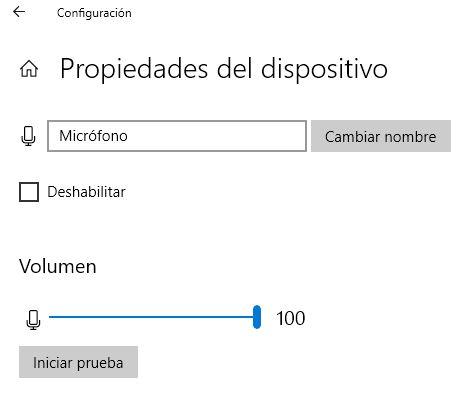
Sollten sich trotz gut platziertem Mikrofon und optimal gewählter Richtcharakteristik weiterhin Störgeräusche vom PC oder anderen Quellen einschleichen, sollten Sie die Verstärkung überprüfen. Bei vielen Mikrofonen kann dies über die Bedienelemente am Gerät selbst oder über seine Software erfolgen, wenn es sich um ein USB-Mikrofon handelt, aber unabhängig von Typ, Marke und Modell des Mikrofons können Sie die Verstärkung immer über die Windows Sound-Optionen.
Um auf diese Einstellungen zuzugreifen, klicken Sie mit der rechten Maustaste auf das Lautsprechersymbol in der Startleiste (neben der Uhr) und wählen Sie „Soundeinstellungen öffnen“. In der Mitte des Fensters sehen Sie das Mikrofon und direkt darunter die Schaltfläche „Geräteeigenschaften“. Klicken Sie auf diese Option und ein Fenster wird geöffnet, das Ihnen dasselbe zeigt, was wir in der Aufnahme über diesen Zeilen eingefügt haben, wobei der Schieberegler "Lautstärke" tatsächlich die Mikrofonverstärkung ist.
Wir empfehlen Ihnen, die richtige Balance zwischen der Aufnahme Ihrer Stimme und den Umgebungsgeräuschen zu finden, da Sie durch die Kombination des Musters, einer guten Position und einer Auswahl der Verstärkung das Geräusch, das die PC macht. in Ihren Aufnahmen.
Zubehör zur Geräuschreduzierung

Wenn nichts von dem, was wir Ihnen bisher gesagt haben, für Sie funktioniert hat, gibt es auch andere Optionen, um das Rauschen zu reduzieren, das das Mikrofon aufnimmt, obwohl Sie dadurch natürlich etwas Geld ausgeben müssen. Ein beweglicher Arm ermöglicht es Ihnen beispielsweise, das Mikrofon immer in der gewünschten Position zu platzieren, oder eine Spinnenhalterung hält das Mikrofon eingeschaltet Rand, wodurch verhindert wird, dass sich jede Art von Vibration in die Aufnahme einschleicht.
Sie haben auch schallisolierende Platten, die Sie wie im obigen Beispielbild hinter das Mikrofon legen können, um so zu vermeiden, dass Geräusche von vorne das Mikrofon erreichen; Natürlich können Sie auch den beliebten Pop-Filter kaufen, der zwar das Rauschen an sich nicht reduziert, aber verhindert, dass das „Pop“-Geräusch, das wir alle machen, wenn wir den Mund öffnen, um zu sprechen, in die Aufnahme eindringt.
